操作方法
操作方法:在 ArcGIS Pro 布局中减少图例的水平背景空间
摘要
在 ArcGIS Pro 中,将图例添加至布局后,即可调整该图例的外观。 将颜色添加到图例背景时,背景中会显示一些未被图例项填充的额外空间。
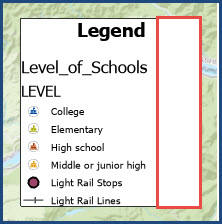
本文介绍了通过配置自动换行宽度来减少 ArcGIS Pro 图例中水平背景空间的解决方法。
过程
- 在 ArcGIS Pro 中打开工程。
- 在布局视图的内容窗格中,右键单击图例,然后从快捷菜单中选择属性。
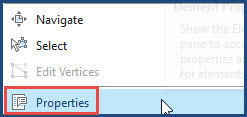
- 在元素窗格中,单击图例 > 图例排列选项。
- 展开自动换行。
- 对于标注,单击递减按钮以减小宽度或根据需要指定宽度。 在此示例中,宽度配置为 1.3 英寸。
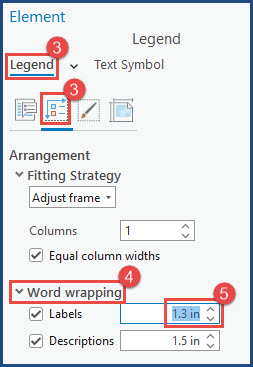
- 单击保存以保存更改。
下图显示了图例背景中没有额外空间的图例。
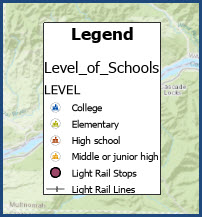
文章 ID: 000029558
获取来自 ArcGIS 专家的帮助
立即开始聊天

